Inštalácia a vymazanie
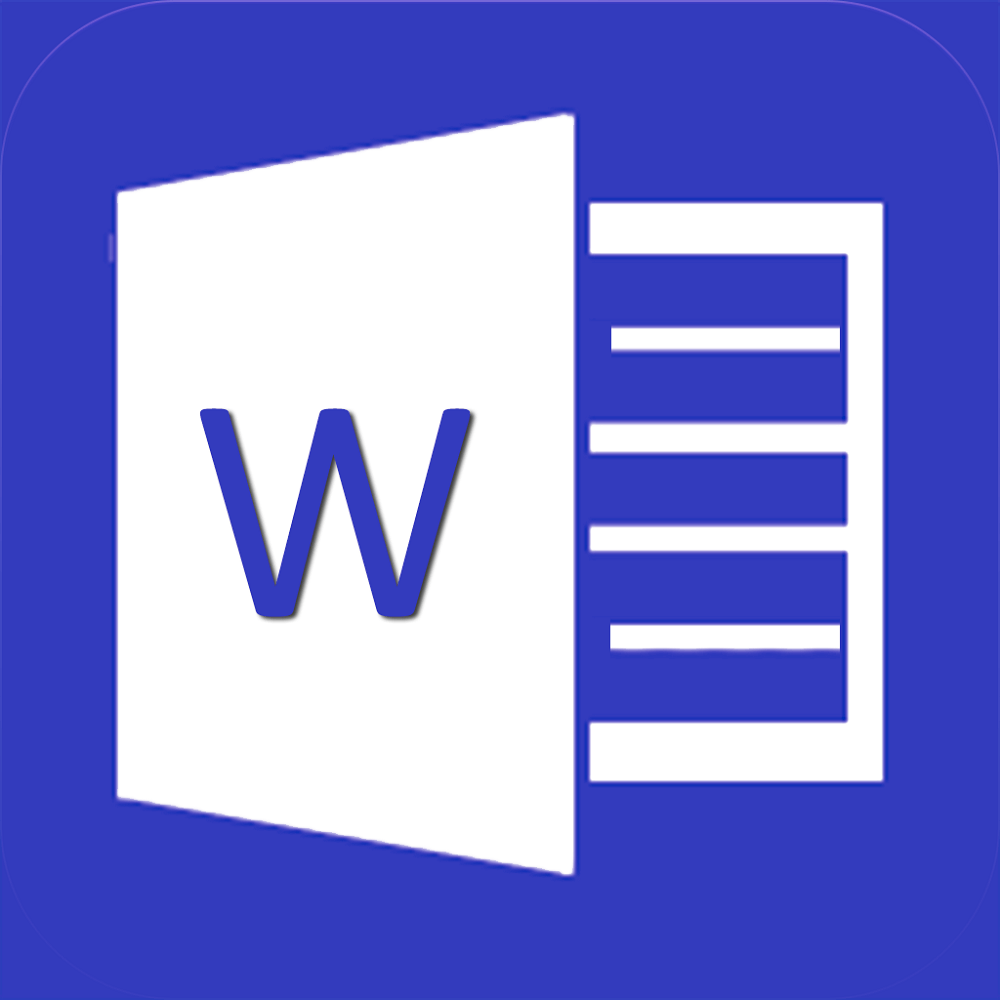
- 1678
- 444
- Štefan Šurka
Existuje veľa prostriedkov na prácu s textom na počítači. Existujú prostriedky na úpravu malého objemu, existujú textové redaktori rýchlo, ale zbavení funkcií. Ale na úpravu a naformátovanie textu veľkého zväzku stále potrebujete textový procesor - program so širokými schopnosťami využívať pokročilé príležitosti. Pri používaní komplexných funkcií si vyžaduje viac zdrojov, viac priestoru na pevnom disku počítača a RAM, ale umožňuje vám vykonávať oveľa viac úloh a menej času a s menším úsilím. Microsoft Word, samozrejme, nie je jediným zástupcom tohto druhu programu na svete, ale je najobľúbenejším a premysleným, takže jeho inštalácia je zvyčajne prvá vec, ktorú používateľ robí po inštalácii systému Windows.
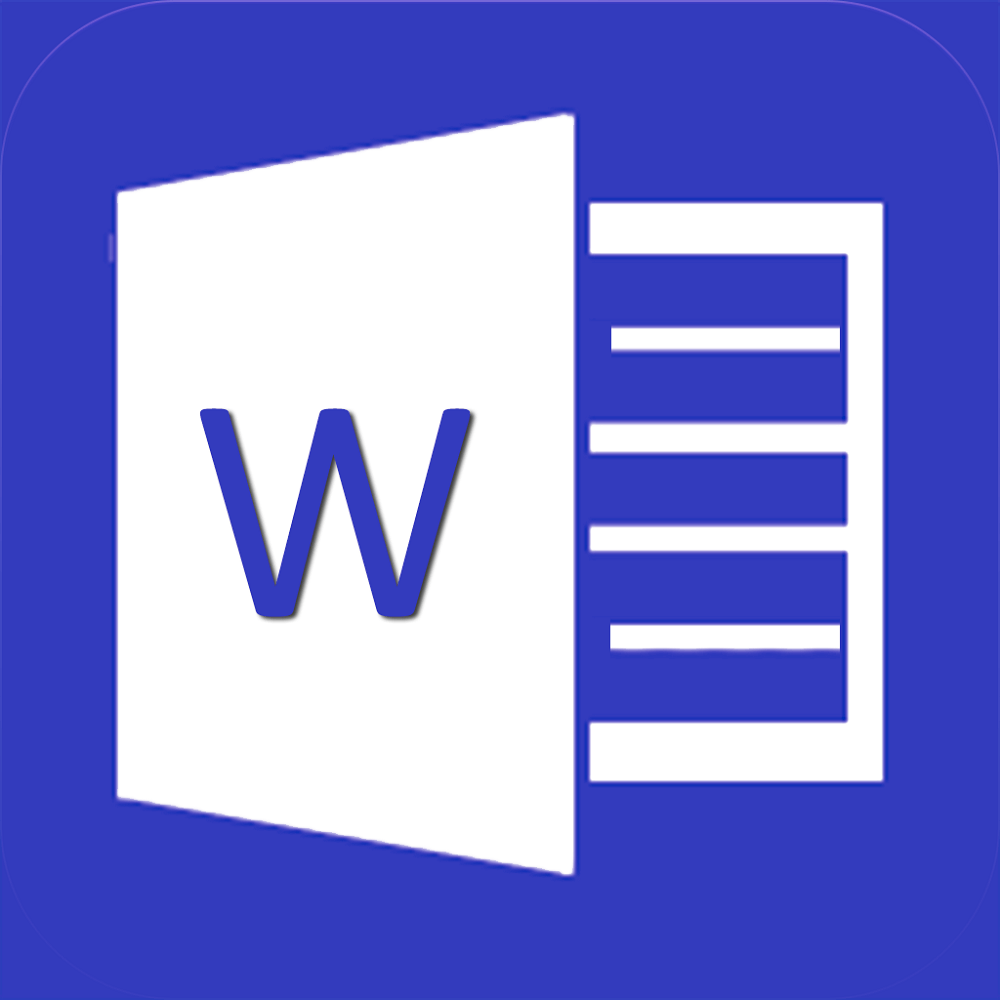
Je zahrnutý v dodávke špeciálneho balíka kancelárskych programov; Okrem neho je tu Excel, Power Point a ďalšie, o nič menej -známe. Pred inštaláciou programu Word by ste mali premýšľať o tom, či ich tiež potrebujete, pretože pre úplnú kancelársku prácu zvyčajne potrebujete celý balík. A práca s tabuľkami a prezentácia prezentácií, aj softvér so špeciálnym servisným softvérom, ako je Microsoft Image Viewer. V každom prípade sa vyžaduje špeciálny nástroj.
Inštalačný proces
Stiahnite si alebo otvorte inštalátor Office Microsoft Office z disku. Ak to chcete spustiť, dvakrát stlačte ikonu nastavenia dvakrát.exe. Otvorí sa pracovné okno inštalátora, kde vykonáme požadované operácie. Prvá vec, ktorú potrebujete, je zadať licenčný kľúč. Toto je kombinácia 25 znakov. Nájdete ho na krabici s diskom, ak ste si kúpili kanceláriu v tomto formulári alebo poštou, ak ste si kúpili online. V žiadnom prípade nie sme schvaľujeme pirátstvo, takže vyhľadajte tieto informácie na webe, z ktorej bola stiahnutá kópia programu. Po zadaní klávesu kliknite na „Pokračovať“. Inštalátor, po skontrolovaní symbolov, ktoré ste zaviedli, ak sú nesprávne, vás vráti do predchádzajúceho okna alebo otvorí nasledujúce v prípade správneho vstupu. Tam budete mať možnosť predvolene nainštalovať alebo nastaviť kompozíciu balíkov.
V zásade slovo zadáva štandardné dodávky, takže si môžete bezpečne zvoliť prvú možnosť. V takom prípade, po dokončení procesu, budete mať „gentlemanskú sadu“, ktorá zahŕňa výhľad, Excel, prístup, Power Point a Word. Táto zásoba je skvelá na vykonávanie každodenných úloh.
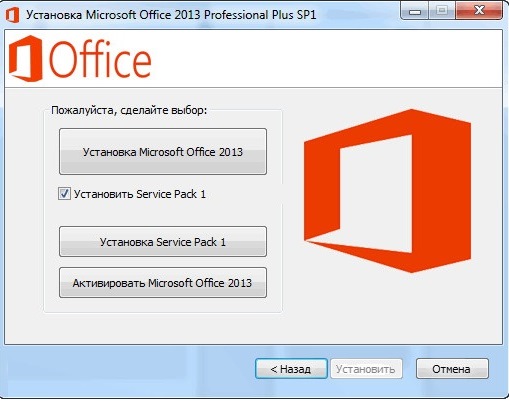
Inštalácia kancelárie spoločnosti Microsoft
Ale nestačí na pokročilejšiu prácu. Faktom je, že spoločnosť Microsoft vyvinula modulárnu štruktúru pre balík Office, aby si každý používateľ mohol zvoliť optimálne inštalačné kompozície pre seba. Koniec koncov, niekto potrebuje konkrétnu zložku, ale niekto nie je. Preto je zbytočné ich predvolene nainštalovať všetky, pretože väčšina ľudí ich nebude používať. Je logické, že inštalátor umožňuje zvoliť takéto komponenty.
Pretože pokročilé možnosti spracovania a úpravy textu spadajú do tejto definície, musia byť zahrnuté osobitne do okna inštalačného programu, o ktorom sme hovorili vyššie. Kliknite na „Nastavte“ a v strome modulu vyberte tie, ktoré považujete za potrebné. V skutočnosti si ich môžete vybrať pre ďalšie programy. Po kliknutí na „Ďalej“ a očakávajte dokončenie procesu. Hneď ako sa okno zatvorí, môžete spustiť Word z ponuky hlavných systémov Windows.
Odstránenie
Niektoré experimenty s nastaveniami slov vedú k tomu, že sa už nespustí. Zinštalovanie to pomôže, povedie ich k pôvodnej forme. Možno však jednoducho nechcete ponechať nainštalovaný program, ktorý momentálne nepoužívate. V každom prípade odstránenie spoločnosti Microsoft Word z počítača prejdite na ovládací panel kliknutím na príslušnú ikonu v ponuke Štart, vyhľadajte položku „Inštalácia a odstránenie programov“. Otvorí sa okno so zoznamom nainštalovaných aplikácií. Tu musíte nájsť kanceláriu a zvýrazniť ju ľavým tlačidlom myši. Tlačidlo „Inštalácia“ sa zobrazí na pravej strane výberu, stlačením, na ktorom otvoríte okno programu. V ňom musíte zvoliť komponent, ktorý chcete v našom prípade odstrániť, Microsoft Word, a vybrať príslušnú položku. Proces sa začne, na konci ktorého bude program odstránený z vášho počítača. Existuje iná cesta. Faktom je, že v závislosti od metódy inštalácie slova je možné v tomto zozname označiť ako samostatnú aplikáciu, takže môžete vyhľadať zodpovedajúci riadok v zozname. Keď nájdete, zvýraznite myš ľavým kliknutím a kliknite na tlačidlo „Odstrániť“. Výsledok bude presne rovnaký: úplné odstránenie.
Na preinštalovanie musíte dokončiť dve fázy a obidve sme ich už opísali. Znovu spustite inštalátor z disku alebo z katalógu, vyberte slovo ako samostatný modul a očakávajte dokončenie procesu. Potom bude program nainštalovaný ako nová aplikácia, to znamená, že všetky nastavenia budú „vyhodené“ na počiatočné a bude potrebné uviesť hodnoty parametrov, ktoré potrebujete v ponuke programu . Venujte pozornosť, ak chcete uložiť napríklad makra, ktoré ste napísali, mali by ste niekde skopírovať svoj text, aby ste sa znova nevytvorili.
Záver
Microsoft Word je jedným z najpopulárnejších programov Windows a určite najobľúbenejším textovým procesorom na svete. Má široké možnosti práce s dokumentmi a pre mnohých to bol on, kto sa stal neustálym pracovným nástrojom. Okrem toho spoločnosť neprestane rozvíjať a zaviesť do nej nové funkcie, takže pri každej aktualizácii získava nové a nové príležitosti, vďaka ktorým je život používateľov pohodlnejší a pohodlnejší. Inštalátor tohto programu umožňuje zvoliť štandardnú aj „vlastnú“ sadu modulov a odstránenie programu tiež nespôsobuje ťažkosti. V súlade s tým sa dá závažná chyba v nastaveniach, ktorá viedla k nefunkčnosti programu.
- « Oprava chýb nemohla otvoriť reláciu pre virtuálny počítač
- Blikanie modemu Megafon na použitie s inými kartami SIM »

